2 Cara Pakai WhatsApp Web di PC dan Laptop
Gunakan PC dan laptop kamu untuk berkomunikasi via WA agar lebih cepat dan mudah
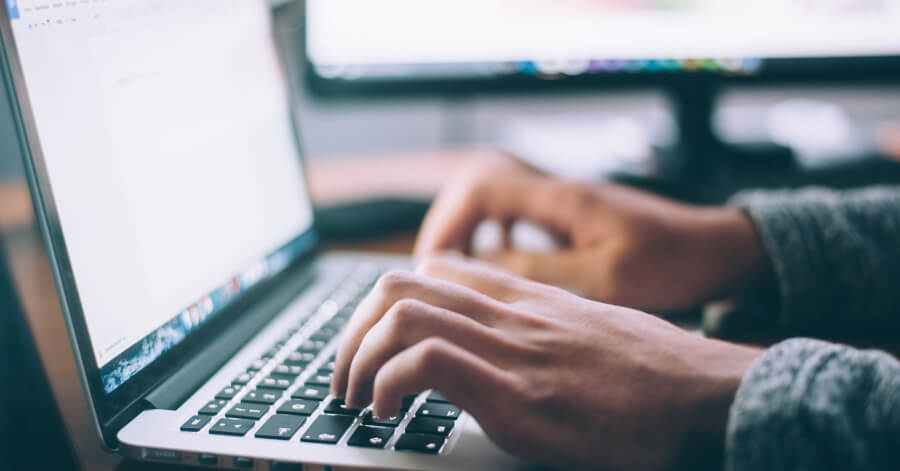
Foto: Unsplash Glenn Carstens-Peters
WhatsApp adalah platform berkirim pesan dengan teman lain secara online di seluruh negara yang dikembangkan oleh tim Mark Zuckerberg. Seiring berjalannya waktu, WhatsApp akan selalu memiliki inovasi yang mengedepankan kenyamanan pengguna dalam pemakaiannya.
Seperti WhatsApp web, platform yang satu ini sangat membantu bagi kamu yang memiliki aktivitas yang sangat sibuk di depan komputer atau laptop. Karena, tentu dengan seringnya pesan yang masuk melalui WA akan sangat mengganggu.
Menggunakan WA web inilah, kamu bisa dengan mudah berkirim pesan kepada siapapun tanpa harus membuka 2 device yang berbeda, yakni laptop untuk bekerja, dan handphone untuk chat di WhatsApp.
Buat kamu yang belum tahu bagaimana cara menggunakan WhatsApp Web di laptop atau hanya sekedar ingin tahu cara penggunaannya untuk kebutuhan lain, simak terus artikel berikut ini.
Cara pakai WhatsApp Web di PC/laptop
1. Langkah pertama yang harus kamu siapkan tentunya adalah PC/laptop yang akan dihubungkan dengan WhatsApp yang terhubung di handphone. Kemudian, masuklah ke dalam website WA web melalui link berikut:
2. Buka aplikasi WhatsApp web yang ada di HP kamu. Bagi pengguna Android, klik tombol menu bergambar titik 3 di kanan atas. Sedangkan, untuk pengguna iOS, klik tombol pengaturan bergambar gear di kanan bawah.
3. Klik pilihan “WhatsApp Web/Dekstop” yang ada di dalamnya.
4. Arahkan kamera HP kamu ke QR Code yang tersedia di dalam website WhatsApp yang telah kamu buka di laptop.
5. Setelah HP kamu bergetar, tunggu beberapa detik sampai tampilan WA web kamu menjadi seperti di bawah ini.
6. Sekarang, kamu sudah bisa menggunakan WA web melalui PC/laptop dengan detail seperti berikut:
- Untuk membuat chat dengan orang baru.
- Mencari chat yang sebelumnya sudah pernah dilakukan.
- Tempat untuk menampilkan apa yang kamu ketik.
- Menu untuk mengirim file, gambar, suara, foto dan kontak.
- Melihat status WA teman melalui WA web.
Cara pakai WhatsApp Web di 2 HP yang berbeda
Trik yang satu ini bisa kamu lakukan sama halnya sedang menduplikat aplikasi WhatsApp web di 2 HP yang berbeda. Bisa banget loh kamu terapin buat nge-stalk akun pacar kamu.
1. Siapkan dua HP yang berbeda, salah satunya harus sudah memiliki WhatsApp.
2. Klik tombol di bawah ini di HP yang ingin membuka WA web atau menduplikat WA HP lain.
3. Buka aplikasi WA di HP yang satunya. Kemudian, masuk ke menu “WhatsApp Web/Desktop” mirip seperti tutorial sebelumnya.
4. Arahkan kamera aplikasi WA tersebut ke QR Code yang ada di WA web.
5. Selesai. Sekarang, kamu sudah bisa menduplikat WhatsApp di dua HP yang berbeda. Jangan gunakan ini untuk melakukan tindakan yang aneh-aneh yaa…
Itulah dia 2 cara menggunakan WhatsApp web melalui PC/laptop dan di 2 HP yang berbeda. Perlu kamu ketahui, dalam pemakaian WA web ini, kedua device harus sama-sama terkoneksi dengan internet. Apabila salah satu WA di dalam device tidak tersebut, maka akan muncul gambar seperti berikut ini.
Gambar tersebut menunjukkan salah satu WA di 2 device kamu ada yang tidak terhubung. Oleh sebab itu, pastikan kembali jika ada pemberitahuan seperti itu, gunakan koneksi internet yang stabil supaya bisa chattingan dengan lancar.
Cara keluar dari WhatsApp Web yang sudah terhubung di PC/laptop
Kalau kamu ternyata sudah selesai dalam penggunaan WA web-nya, maka kini saatnya jangan lupa untuk keluar darinya. Ini adalah langkah agar chat WA kamu tetap kondisi aman (terutama jika menggunakan PC/laptop teman).
Untuk keluar dari WA web yang sudah terhubung, kamu hanya perlu membuka aplikasi WA utama. Kemudian, ikuti petunjuk berikut ini:
- Masuk ke dalam “menu/pengaturan” (pilihan yang sama saat kamu ingin menghubungkannya)
- Kemudian, klik tombol “WhatsApp Web/Dekstop”.
- Disini, kamu bisa melihat semua devices yang sedang terhubung dengan WA kamu.
- Silahkan klik tombol “logout from all device atau keluar dari semua perangkat”.
Cara buka WhatsApp Web melalui laptop tanpa browser
Tutorial sebelumnya memang bisa kamu lakukan. Tapi, kalau kamu merasa terlalu berat untuk membuka platform WA web untuk berkirim pesan yang lebih mudah melalui laptop, maka kamu bisa menggunakan versi dekstop-nya.
Versi dekstopnya ini bisa kamu download ke laptop melalui tombol di bawah ini.
Download disini untuk versi Windows
Download disini untuk versi MacOS
Kemudian, ikuti langkah-langkah yang mirip seperti pada langkah-langkah sebelumnya, yaitu arahkan aplikasi WhatsApp web ke QR Code yang muncul.
Buat kamu yang ingin tahu cara mengembalikkan WhatsApp web yang keluar, mudah kok. Tinggal ikuti langkah-langkahnya lagi dari awal.
Sampai disini, artikel tutorial menggunakan WA web selesai. Sekarang, buat kamu yang sedang sibuk di depan laptop bisa lebih nyaman chat di WA melalui laptop tanpa harus membuka handphone. Share artikel ini ke teman-teman kamu, kalau merasa artikel ini sangat membantu. Atau tulis di dalam kolom komentar jika ada sesuatu yang belum jelas.



